EXODUS 1S Support
EXODUS 1S Support Menu
- 常用文章
-
常見問題
-
開始使用
-
區塊鏈
-
個人化
-
相機
-
通話、訊息與聯絡人
-
電池與儲存空間
-
備份、傳輸與重設
-
應用程式
-
連線功能
-
設定
通知
通知 LED 指示燈
通知 LED 指示燈會顯示: 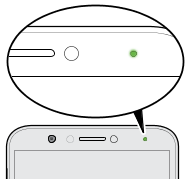
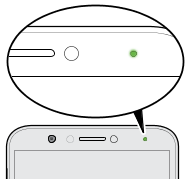
- 當 HTC EXODUS 1s 連接變壓器或電腦且電池充飽時,會持續亮起綠色。
- 閃爍綠色,表示有擱置中的通知。
- 亮起橘色,表示電池充電中。
- 閃爍橘色,表示電池電量非常低。
通知面板
通知圖示會在收到新訊息、設定的日曆活動、鬧鐘,以及檔案下載等有正在進行中的活動時顯示。  看到通知圖示時,您可以開啟通知面板,查看收到的通知的詳細資料。
看到通知圖示時,您可以開啟通知面板,查看收到的通知的詳細資料。

若要開啟通知面板,請從畫面最頂端向下滑動。
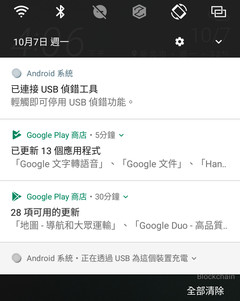
或者在主畫面的任意位置往下滑動。
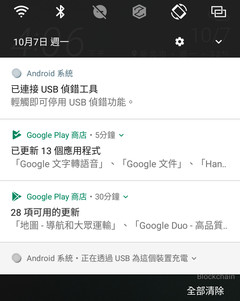
- 點選通知即可開啟對應的應用程式。
- 若只要關閉清單中的某一則通知,請將通知向左或向右拖曳。
- 用兩根手指在通知上展開,以展開通知並檢視更多詳細資料,或檢視內部是否有更多通知。用兩指在通知上靠攏,可再次縮小。
- 有些通知可讓您立即採取動作,例如點選未接來電通知可回撥通話,或使用簡訊回覆。
- 如果出現多個通知,捲動清單畫面就可以檢視全部的通知。
- 若要關閉所有非持續性的通知,請點選全部清除。
- 您可變更要接收的應用程式通知,還可以暫停某些通知,以暫時移除通知。請參閱管理應用程式通知。
暫停通知
您可以暫停通知,以從狀態欄和通知面板暫時移除通知。
- 從畫面最頂端用手指向下滑動,開啟通知面板。
-
將通知慢慢向左或向右滑動,然後點選
 。
。
-
點選
 ,然後選擇要暫停通知的時間長度。
,然後選擇要暫停通知的時間長度。
暫停時間結束後,暫停通知會再次顯示在狀態欄和通知面板上。
覺得這篇文章有用嗎?